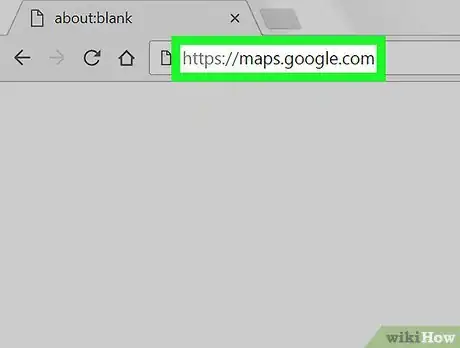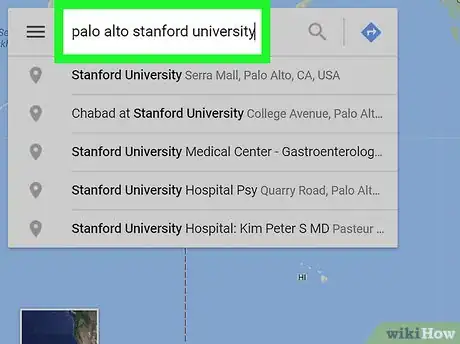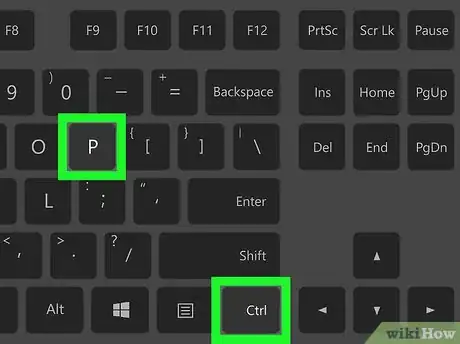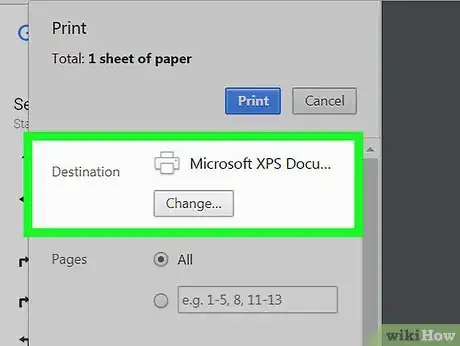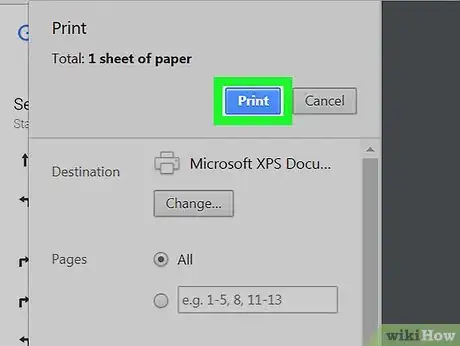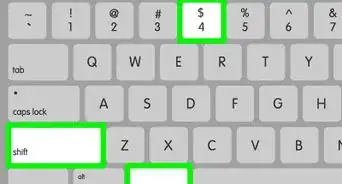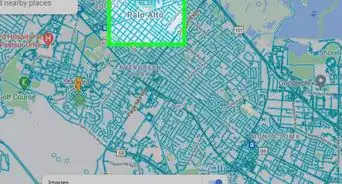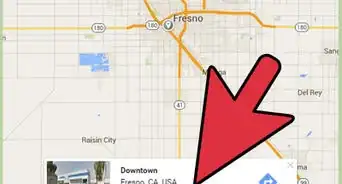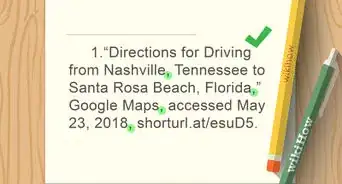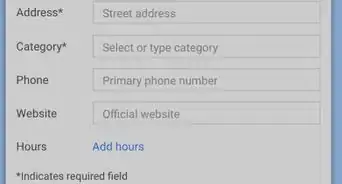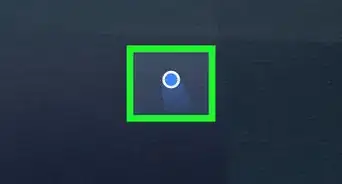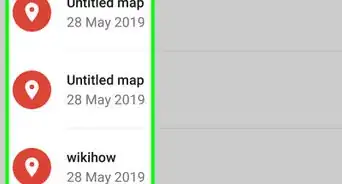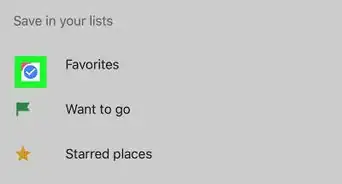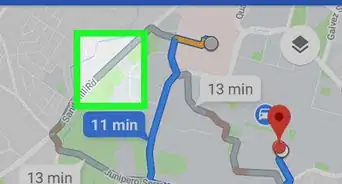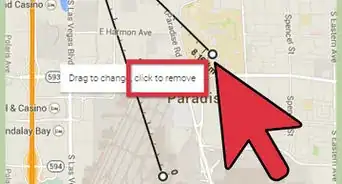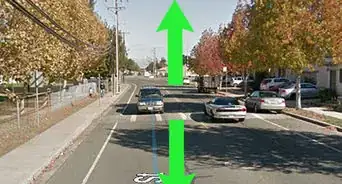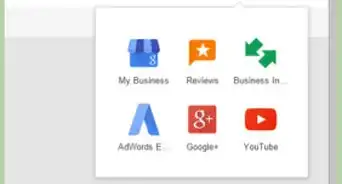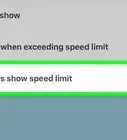X
Este artículo fue coescrito por Nicole Levine, MFA. Nicole Levine es una escritora y editora de tecnología en wikiHow. Tiene más de 20 años de experiencia creando documentación técnica y liderando equipos de soporte en las principales empresas de alojamiento web y software. Asimismo, Nicole tiene una maestría en Escritura Creativa de la Universidad Estatal de Portland, y da clases de composición, escritura de ficción y creación de revistas en varias instituciones.
Este artículo ha sido visto 4268 veces.
Este wikiHow te enseñará a imprimir cualquier mapa en Google Maps sin publicidad o texto adicional.
Pasos
-
1Ingresa a https://maps.google.com en tu computadora. Puedes utilizar cualquier navegador web (por ejemplo, Firefox o Chrome) para imprimir desde Google Maps.
-
2Abre el mapa que deseas imprimir. Puedes hacerlo al escribir un lugar en el cuadro que está en la esquina superior izquierda de la pantalla y pulsar en ↵ Enter o ⏎ Return.
- Para ver uno de los mapas que guardaste, pulsa en ☰ en la barra de búsqueda que está en la esquina superior izquierda de la pantalla, pulsa en Your places (tus lugares), después pulsa en Maps (mapas) y escoge un mapa.
- Para acercar el mapa, haz clic en el botón + que está cerca de la esquina inferior derecha del mapa. Para alejarlo, haz clic en – que está justo debajo.
-
3Pulsa en Ctrl+P (en Windows) o en ⌘ Cmd+P (en macOS). Aparecerá una nueva barra de color blanco arriba del mapa.
-
4Haz clic en Print (imprimir). Es el botón azul que está en la barra de color blanco sobre la esquina superior derecha del mapa.
-
5Selecciona una impresora. Si la impresora correcta ya está seleccionada, puedes omitir este paso.
-
6Haz clic en Imprimir. El mapa en ese momento se imprimirá en la impresora seleccionada.